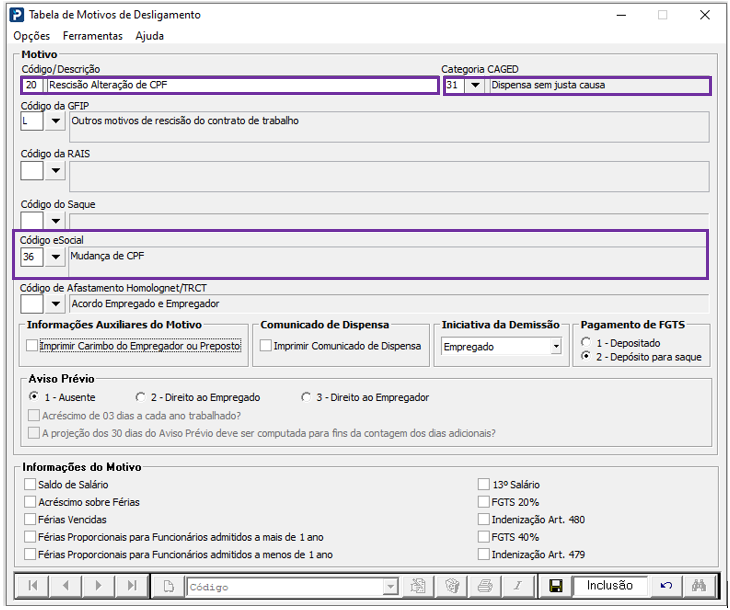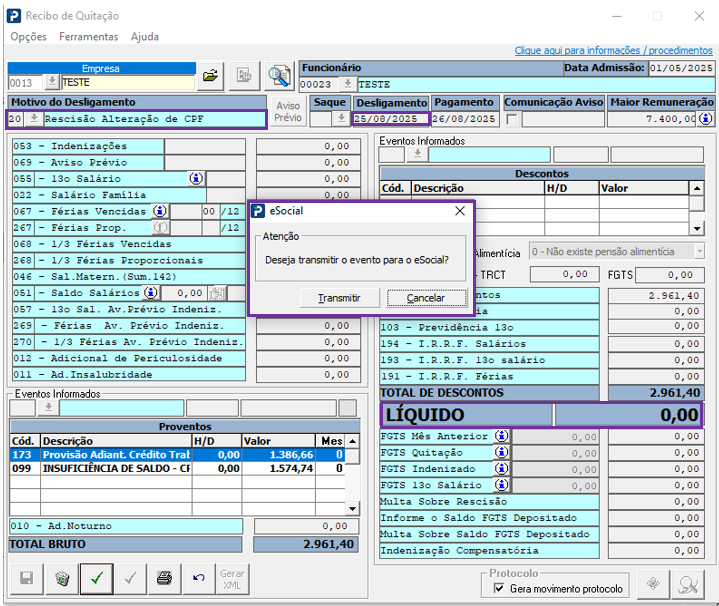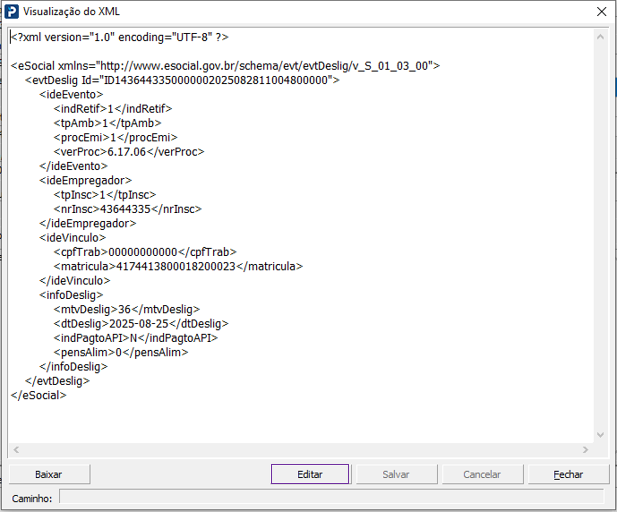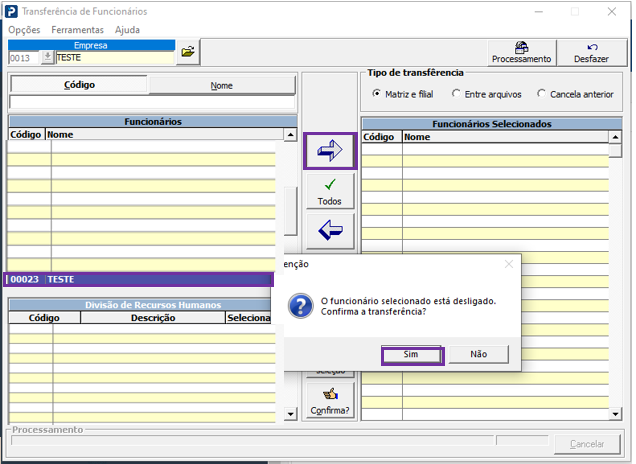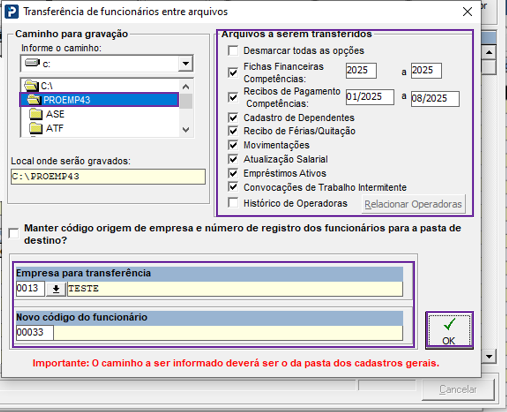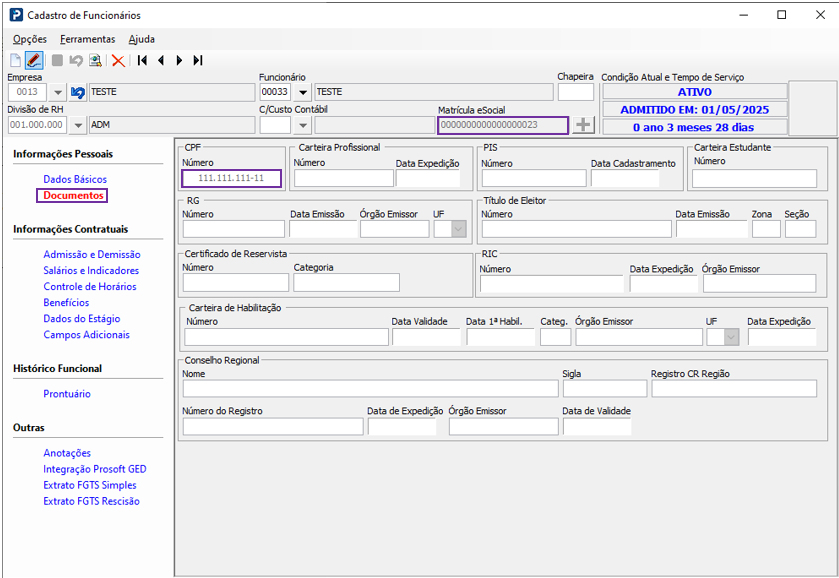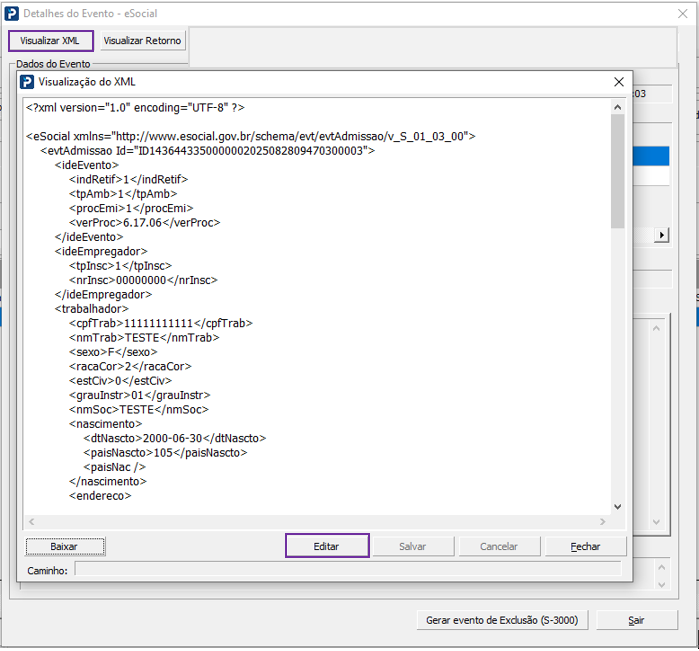Este artigo tem como objetivo orientar como realizar a alteração de CPF do funcionário no eSocial.
RESOLUÇÃO
Este procedimento deverá ser realizado com auxílio do analista de Nível II.
Criar motivo de desligamento
1 - Acesse - Folha de Pagamento > Tabelas > Tabelas Auxiliares > Tabela De Motivo De Desligamento
Recibo de Quitação
1- Acesse: Folha De Pagamento > Processamentos > Quitação > Recibo De Quitação
2- Gerar quitação ZERADA
3 - Gerar evento S-2299 Enviar a quitação, incluindo no XML os dados de alteração de CPF.
4 - No evento de s2299 clique em editar para inclusão das informações.
5 - TAG a ser incluída no XML com as informações do novo CPF.
<mudancaCPF>
<novoCPF>11111111111</novoCPF>
</mudancaCPF>
6 - XML corrigido
<?xml version="1.0" encoding="UTF-8" ?>
<eSocial xmlns="http://www.esocial.gov.br/schema/evt/evtDeslig/v_S_01_03_00">
<evtDeslig Id="ID0000000000000000000000000000000000">
<ideEvento>
<indRetif>1</indRetif>
<tpAmb>1</tpAmb>
<procEmi>1</procEmi>
<verProc>6.17.06</verProc>
</ideEvento>
<ideEmpregador>
<tpInsc>1</tpInsc>
<nrInsc>00000000</nrInsc>
</ideEmpregador>
<ideVinculo>
<cpfTrab>00000000000</cpfTrab>
<matricula>0000000000000000023</matricula>
</ideVinculo>
<infoDeslig>
<mtvDeslig>36</mtvDeslig>
<dtDeslig>2025-08-25</dtDeslig>
<indPagtoAPI>N</indPagtoAPI>
<pensAlim>0</pensAlim>
<mudancaCPF>
<novoCPF>11111111111</novoCPF>
</mudancaCPF>
</infoDeslig>
</evtDeslig>
</eSocial>
Processo de admissão com novo CPF
1 - Realize a transferência entre arquivos:
2 - Transferência De Funcionários
Acesse: Social> Folha De Pagamento > Manutenção De Arquivos Funcionais > Procedimento Auxiliares > Transferência De Funcionários
3 - Selecione o funcionário e clique na seta transferindo-o para lateral direita, apresentará a mensagem de funcionário desligado, realizar a transferência SIM
4 - Realize o processo de transferência Entre arquivos (Preencha os campos sinalizados abaixo) :
5 - Desmarque a caixa Manter código origem de empresa e número de registro dos funcionários para a pasta de destino.
6 - Preencha as informações do Ano desde a data de admissão do funcionário até a data Atual de alteração do CPF.
7 - Preencha com a informação da Mesma empresa e selecione um Novo código para o trabalhador.
OBS. Este novo cadastro é gerado como uma cópia do cadastro anterior, sendo necessário sua edição.
Excluir a quitação no cadastro ATUAL, deixando o trabalhador ativo.
Cadastro de Funcionários
1 - Acesse: Social> Folha De Pagamento > Manutenção De Arquivos Funcionais > Cadastro de Funcionários
Na aba admissão no campo Tipo de admissão alterar para Mudança de CPF.
IMPORTANTE
Este novo cadastro é gerado com a Matricula do cadastro anterior do funcionário sendo necessário atualizar para nova matrícula, através do PlayBTR (GPSFUNCCOMPL) ou Portabilidade:
2- Atualizar o tipo de admissão:
Na aba documentos, corrigir o campo CPF, preenchendo o CPF atual.
3 - Gerar Evento S2200 e transmitir a admissão, incluindo no XML os dados de alteração de CPF:
4 - Confirmar se o nº de identificador do evento consta como 01 (<indRetif>1</indRetif>) inclusão, caso esteja como 02 alterar para 01.
5 - TAG a ser incluída no XML com as informações do CPF anterior.
<mudancaCPF>
<cpfAnt>0000000000</cpfAnt>
<matricAnt>0000000000000000033</matricAnt>
<dtAltCPF>2025-08-26</dtAltCPF>
</mudancaCPF>
6 - XML Corrigido
<?xml version="1.0" encoding="UTF-8" ?>
<eSocial xmlns="http://www.esocial.gov.br/schema/evt/evtAdmissao/v_S_01_03_00">
<evtAdmissao Id="ID1436443350000002025082809470300003">
<ideEvento>
<indRetif>1</indRetif>
<tpAmb>1</tpAmb>
<procEmi>1</procEmi>
<verProc>6.17.06</verProc>
</ideEvento>
<ideEmpregador>
<tpInsc>1</tpInsc>
<nrInsc>43644335</nrInsc>
</ideEmpregador>
<trabalhador>
<cpfTrab>11111111111</cpfTrab>
<nmTrab>TESTE</nmTrab>
<sexo>F</sexo>
<racaCor>2</racaCor>
<estCiv>0</estCiv>
<grauInstr>01</grauInstr>
<nmSoc>TESTE</nmSoc>
<nascimento>
<dtNascto>2000-06-30</dtNascto>
<paisNascto>105</paisNascto>
<paisNac />
</nascimento>
<endereco>
<brasil>
<dscLograd />
<nrLograd>S/N</nrLograd>
<cep />
<codMunic />
<uf />
</brasil>
</endereco>
<infoDeficiencia>
<defFisica>N</defFisica>
<defVisual>N</defVisual>
<defAuditiva>N</defAuditiva>
<defMental>N</defMental>
<defIntelectual>N</defIntelectual>
<reabReadap>N</reabReadap>
<infoCota>N</infoCota>
</infoDeficiencia>
</trabalhador>
<vinculo>
<matricula>0000000000000000033</matricula>
<tpRegTrab>1</tpRegTrab>
<tpRegPrev>1</tpRegPrev>
<cadIni>N</cadIni>
<infoRegimeTrab>
<infoCeletista>
<dtAdm>2025-05-01</dtAdm>
<tpAdmissao>6</tpAdmissao>
<indAdmissao>1</indAdmissao>
<tpRegJor>1</tpRegJor>
<natAtividade>1</natAtividade>
<dtBase>09</dtBase>
<cnpjSindCategProf />
</infoCeletista>
</infoRegimeTrab>
<infoContrato>
<codCateg>101</codCateg>
<remuneracao>
<vrSalFx>7400.00</vrSalFx>
<undSalFixo>5</undSalFixo>
</remuneracao>
<duracao>
<tpContr>1</tpContr>
</duracao>
<localTrabalho>
<localTrabGeral>
<tpInsc>1</tpInsc>
<nrInsc>43644335000155</nrInsc>
</localTrabGeral>
</localTrabalho>
<horContratual>
<qtdHrsSem>0.00</qtdHrsSem>
<tpJornada>1</tpJornada>
<tmpParc>0</tmpParc>
<horNoturno>N</horNoturno>
<dscJorn />
</horContratual>
</infoContrato>
<mudancaCPF>
<cpfAnt>0000000000</cpfAnt>
<matricAnt>0000000000000000023</matricAnt>
<dtAltCPF>2025-08-26</dtAltCPF>
</mudancaCPF>
</vinculo>
</evtAdmissao>
</eSocial>